
WhatsApp est actuellement la première application de messagerie mobile du marché. Et c'est excellent puisque cela nous a permis d'avoir des conversations avec des gens proches. Cependant, il y a des moments où avoir autant de communication peut être un problème, alors parfois nous avons besoin désactiver WhatsApp temporairement mais sans le supprimer ni le désinstaller.
C'est une chose très courante, puisque il y a des moments où nous devons nous concentrer sur une tâche spécifique, et le fait que nous recevions des notifications de temps en temps nous distrait.
Aussi, vous voudrez peut-être simplement vous donner une pause dans les discussions et oubliez votre téléphone portable pendant un moment. Le problème est que WhatsApp n'a pas de fonctions officielles pour ce faire, nous devons donc être créatifs et profiter des fonctions de notre téléphone portable.
Une fonction que WhatsApp testait C'est ce qu'on appelle le "mode vacances", qui vous permettait d'archiver un chat mais lorsque vous recevez un message de ce même chat, il reste archivé. Cette option serait parfaite, car nous pourrions maintenir le contact avec quelques personnes et garder d'autres discussions cachées, telles que des groupes ou des collègues de travail.
Comment désactiver temporairement WhatsApp sans le supprimer
Il y a certaines options que nous pouvons choisir pour ce faire, certaines plus drastiques que d'autres mais toutes avec le même résultat, faites une pause avec WhatsApp et ses notifications ennuyeuses.
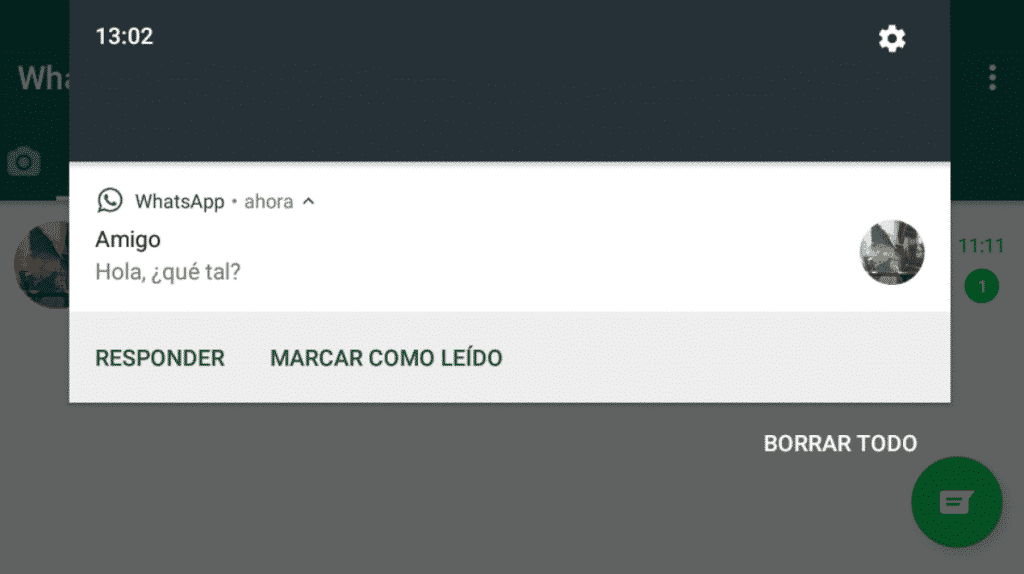
Comme nous l'avons dit, actuellement l'option "Mode vacances" n'est pas disponible donc toute alternative actuelle est de désactiver tous les chats et de nous garder déconnectés.
Mettez le téléphone en mode Avion
Aussi simple que cela puisse paraître, C'est peut-être la meilleure option si nous voulons arrêter de recevoir des messages pendant un certain temps. En plaçant le téléphone en mode Avion, nous n'aurons plus de notifications de messages ou d'appels de WhatsApp ou d'autres applications.
Placer notre téléphone portable en mode avion a ses avantages. Cependant, peut être problématique à certains égards. Par exemple, le réseau téléphonique sera complètement désactivé, et si nous devons recevoir un message ou un appel urgent, ce ne sera pas possible.
Désactiver les discussions WhatsApp et toutes leurs notifications
Une option pas si radicale consiste à désactiver les discussions et les notifications WhatsApp en général. Premièrement, si nous devons recevoir des notifications de personnes spécifiques, nous pouvons faire taire toute discussion qui nous interrompt, même si nous avons l'application en arrière-plan.
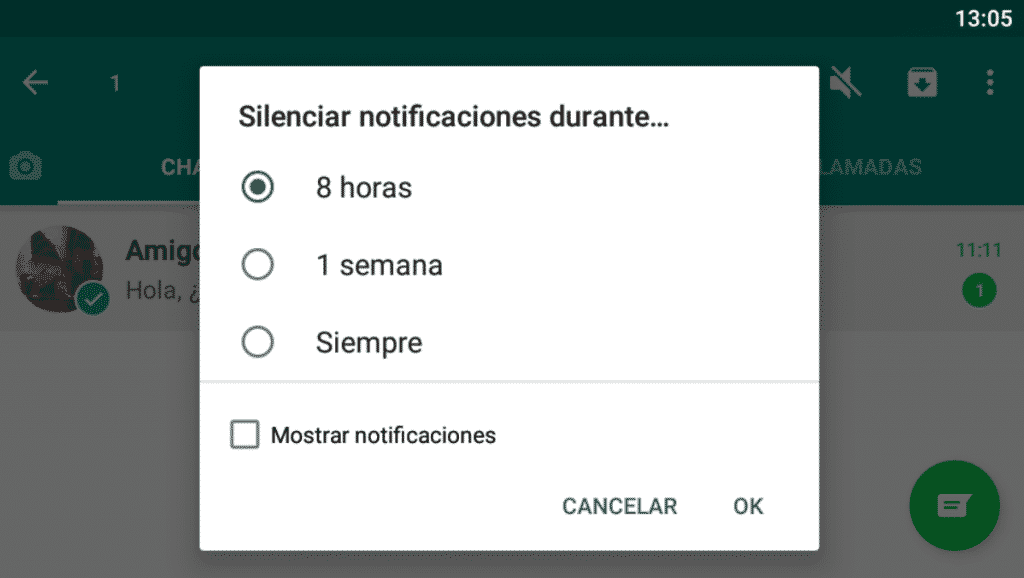
À désactiver le chat de toute personne ou groupe vous devez simplement faire ce qui suit :
- Ouvrez l'application et trouvez le chat de la personne ou du groupe que vous souhaitez désactiver.
- Appuyez sur le chat jusqu'à ce que vous obteniez des options dans la zone supérieure de l'application. Cliquez sur l'icône muet, qui est un haut-parleur bloqué.
- Certaines options apparaîtront où vous pouvez chat muet pendant 8 heures, 1 semaine, toujours. Il existe également une option qui vous permet d'afficher les notifications mais sans le son.
- Choisissez l'option qui vous convient le mieux. Si vous préférez conserver les notifications des chats les plus importants, gardez tous les chats silencieux pour toujours (sans afficher les notifications) et ainsi vous ne recevrez que les messages que vous considérez comme les plus importants.
La recommandation précédente est très utile, car elle permet de choisir manuellement les chats dont vous souhaitez être averti et ceux qui ne le sont pas. Cependant, il existe une option pour désactiver toutes les notifications liées à WhatsApp, et cela peut être fait de manière très simple :
- Sur votre téléphone Android, accédez à l'écran Réglage et cliquez sur le menu "Notifications”.
- Ensuite, vous verrez ici toutes les applications installées sur votre téléphone, tu devrais chercher WhatsApp et cliquez.
- De là, vous pouvez configurer tout ce qui concerne les notifications WhatsAppSi vous souhaitez bloquer toute notification de cette application, activez l'option Bloquer tout.
- Cependant, il y a aussi d'autres options qui peuvent vous être utiles pour toute situation, alors vérifiez-les au cas où l'un d'entre eux vous intéresse. En outre, en haut, une icône d'engrenage vous permet d'accéder directement aux paramètres de notification dans WhatsApp.
De cette manière, vous aurez bloqué toute notification de WhatsApp lorsque l'application est ouverte en arrière-plan. Même si un appel vous parvient, il sonnera mais il n'interrompra rien de ce que vous faites, vous devrez ouvrir l'application pour y répondre.
Désactivez WhatsApp sans le supprimer ni le désinstaller
Si aucune des options ci-dessus ne répond à vos besoins. Et ce que tu veux c'est désactiver complètement WhatsApp mais sans le supprimer ni le supprimer, nous avons une solution pour vous.
Dans Android, il existe une fonction qui nous permet forcer l'arrêt de toute application que nous avons installée. Dans le cas de WhatsApp, il arrive que nous puissions fermer l'application mais si nous recevons un message, celui-ci continue de nous avertir et le message compte comme reçu.
Utilisation de la fonction d'arrêt forcé, nous pouvons garder notre WhatsApp inactif aussi longtemps que nous en avons besoin et tout message qu'ils nous envoient n'atteindra tout simplement pas notre appareil.
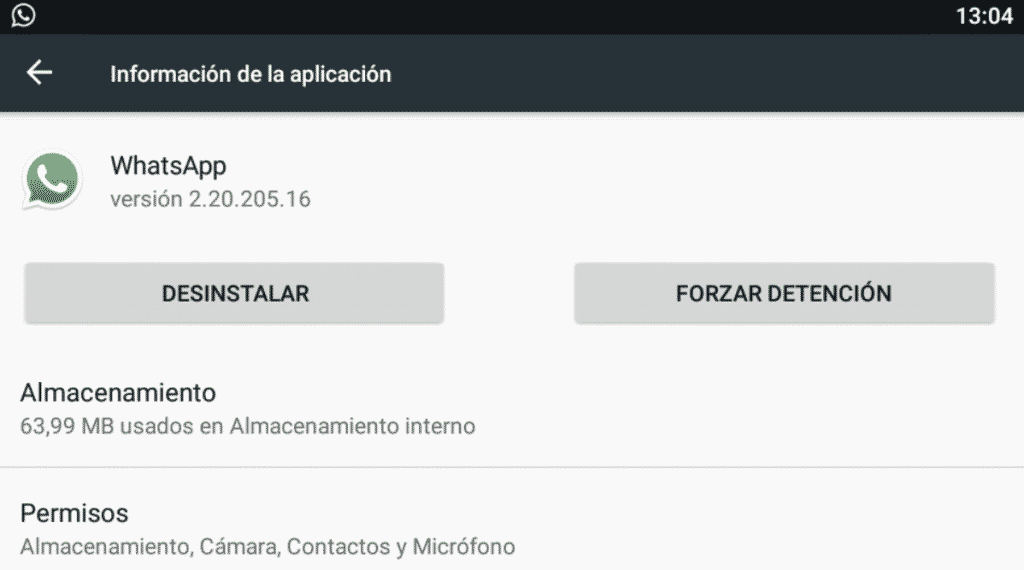
À désactiver WhatsApp sans le supprimer ni le désinstaller, suivez les étapes ci-dessous :
- Sur votre téléphone Android, accédez à l'écran Réglage et cliquez sur le menu "Applications”.
- Ainsi, dans ce menu, vous aurez toutes les applications disponibles sur votre téléphone portable, tu devrais chercher WhatsApp et cliquez.
- De là, vous trouverez toutes les informations de l'application. Dans ce cas, on clique sur le bouton "Forcer l'arrêt", pour le fermer complètement.
Maintenant, nous aurons fermé WhatsApp. Aucune notification, appel, message n'atteindra notre téléphone portable puisque l'application ne sera pas active.
Pour l'ouvrir ainsi Nous n'aurons qu'à localiser WhatsApp dans le menu et cliquer sur l'application. Vous remarquerez même que lorsque vous faites cela, vous verrez le logo WhatsApp, car il s'ouvre comme si votre téléphone venait d'être allumé.
Actualités de la fonction Mode Vacances
Une solution à tous nos problèmes serait la fonction "Mode vacances« Que WhatsApp se développe. Cette fonctionnalité est en cours depuis plus d'un an et s'est glissée dans certaines mises à jour mais a toujours été laissée de côté, pour une raison ou une autre.
La véritable fonction du "Mode Vacances" est de ignorer les discussions archivées. De cette façon, vous pourrez archiver les discussions des personnes, et dans le cas où elles vous envoient, ne quittez pas la zone archivée. Avec cette fonction, nous pourrions maintenir un filtre des messages que nous voulons voir à l'écran et dont nous voulons être avertis.
Le compte Twitter, @WABetaInfo. Il a récemment annoncé que l'icône de fonction Mode vacances est déjà dans la version bêta de WhatsApp. Il n'y a pas encore de date de sortie publiée pour cette fonctionnalité, mais elle sortira certainement à un moment donné.